Ükskõik, kas olete kogenud fotograaf või lihtsalt keegi, kes soovib erilisteks hetkedeks head kaamerat, iPhone 11 Pro on täiuslik. Kolme erineva objektiiviga tagaküljel peaks see andma teile võimaluse teha mis tahes tüüpi fotosid, mida soovite.
Sisu
- Seotud lugemine
- Miks on minu iPhone 11 Pro kaamera udune?
-
Kuidas parandada oma iPhone 11 Pro kaamerat
- Veenduge, et kasutate õiget objektiivi
- Puhastage objektiiv
- Eemaldage juhtum
- Sundsulgege oma rakendused
- Otsige tarkvarauuendust
- Tühjendage vahemälu
- Taaskäivitage oma iPhone
-
Tehaseseadete taastamine
- Seonduvad postitused:
Seotud lugemine
- Siin on iPhone 11 ja iPhone 11 Pro peamised uued kaamerafunktsioonid
- 7 näpunäidet, kuidas oma iPhone 11 Pro kaamerast maksimumi võtta
- 9 parimat kaamera-/fotorakendust iPhone'i Instagrami kasutajatele
- Kas Deep Fusion on iPhone 11 kaamera kassahitt?
- Mis on iOS 14-s uut?
Ja see on ainult riistvara. Tarkvara poole pealt on meil nüüd korralik “Öörežiim”. Lisaks on Apple täiustanud pilditöötlust ja võimaldab isegi salvestada rohkem kui ühe kaameraga korraga. Aga mida peaksite tegema, kui teie iPhone'i kaamera hakkab tööle?
Miks on minu iPhone 11 Pro kaamera udune?
See ei ole iPhone 11 Pro spetsiifiline probleem, kuigi see on muutunud levinumaks. Apple'i tugifoorumitel on jätkuvalt juhtumeid, kus kasutajatel on kaameraga probleeme. Mõnikord on kaamera lihtsalt udune (seda on lihtne parandada) või on kaamera pildiotsija kaudu täielikult tumenenud.
On juhtumeid, kus kasutajad on avastanud, et vaid osa kaamerast on udune, samas kui ülejäänud on täiesti korras. Kuigi kõik need juhtumid võivad olla tüütud, ei tohiks te eeldada, et riistvaraprobleem on kohe olemas.
Kuidas parandada oma iPhone 11 Pro kaamerat

Tänu iPhone'i kogukonnale pole teil õnne ja te ei pea minema otse oma Apple Store'i. Oleme leidnud mõned erinevad meetodid, kuidas proovida teie iPhone'i uuesti tööle panna.
Veenduge, et kasutate õiget objektiivi
Esimene samm, mida soovite teha, kui teie fotod on hägused, on kontrollida, millist objektiivi te kasutate. Igaks hetkeks on olemas objektiiv ja te ei taha kasutada vale objektiivi. Siin on jaotus selle kohta, milleks iga objektiivi saab kasutada:
- Teleobjektiiv (52 mm) on mõeldud portree- ja makropildistamiseks (loe: lähivõte).
- Lainurkobjektiivi (25 mm) kasutatakse tavaliselt arhitektuuri-, interjööri- ja maastikuobjektide jaoks.
- Ülilainurkobjektiiv (3 mm) on loodud stseeni jäädvustamiseks, mis tõstab objekti esile, et paistaks taustast suurem.
Nende kolme vahel vahetamiseks toimige järgmiselt.
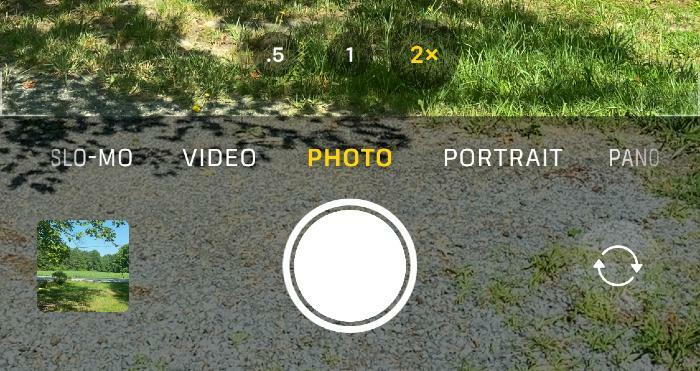
- Avage rakendus Kaamera.
- Veenduge, et olete sisse lülitatud Foto rakenduses.
- Pildiotsija allosas on kolm valikut: .5x, 1x ja 2x.
Valik 0,5x on teie ülilainurkobjektiiv, 1x on teie tavaline lainurkobjektiiv ja 2x on teie 52 mm teleobjektiiv. Numbri puudutamine lülitab objektiivide vahel ümber ja märkate pildiotsijas erinevust.
Puhastage objektiiv
Nii et üks suurimaid probleeme, millega inimesed pildistamisel kokku puutuvad, on objektiivide määrdumine. Telefoni taskust või rahakotist sisse ja välja võtmine toob suure tõenäosusega mingil ajahetkel kaasa sõrmed kaameramoodulile.
Seega, kui leiate, et teil on udusust, proovige võtta mikrokiudlapp ja see ära pühkida. Te ei pea kasutama üht suuremat mikrokiudlappi, kuid isegi prillide salvrätik ajab asja ära.
Eemaldage juhtum

Aja jooksul kipub teie ümbris kuluma ning ei sobi ega tunne end samamoodi nagu selle esmakordsel hankimisel. See võib põhjustada probleeme, kui kaamera ümber olev osa läheb lahti ja katab osaliselt ühe objektiivi.
Teine võimalik probleem on nende jaoks, kes kasutavad veekindlaid korpuseid nagu LifeProof TASUTA. Need ümbrised on loodud teie iPhone'i kaitsmiseks kõigi elementide eest, kuid läätsede kohal on siiski plastikust tükk. See võib põhjustada moonutusi ja muuta teie pildid ebatäpsemaks.
Kõigi võimalike probleemide kõrvaldamiseks proovige iPhone'i ümbrisest välja võtta ja uuesti pilti teha. Kui see oli probleem, võib olla aeg uue juhtumi jaoks.
Sundsulgege oma rakendused

Teine levinud abinõu mis tahes rakenduse puhul, mis ei tööta korralikult, on selle sulgemine. Kuid sel juhul ei taha te lihtsalt kaamerarakendust sulgeda. Selle asemel soovite enne uuesti pildistamist sulgeda kõik avatud rakendused.
- Avage oma iPhone.
- Pühkige alt üles ja tehke hetkeks paus, et kuvada multitegumtöö.
- Kõigi avatud rakenduste sulgemiseks pühkige iga rakenduse eelvaates üles.
- Minge tagasi avakuvale, puudutades ekraani.
- Avage rakendus Kaamera.
Otsige tarkvarauuendust

Kui vajate rohkem tõrkeotsingut, on üks kasulik samm üle kontrollida ja veenduda, et teie tarkvara on ajakohane. See kehtib eriti viimasel ajal, kuna Apple on mõned "punkti" värskendused välja andnud sagedamini. Tarkvara kontrollimiseks tehke järgmist.
- Ava Seaded rakendus teie iPhone'is.
- Puudutage Kindral.
- Valige Tarkvara värskendus.
Teine põhjus on see, kui juhtute olema iOS-i beetatsüklis, kuna väljalaseid tuleb veelgi sagedamini kui stabiilseid väljalaseid. Seetõttu on oluline veenduda, et teie iPhone on ajakohane, kuna mõned vead võivad põhjustada teie iPhone 11 Pro ülekuumenemise.
Tühjendage vahemälu
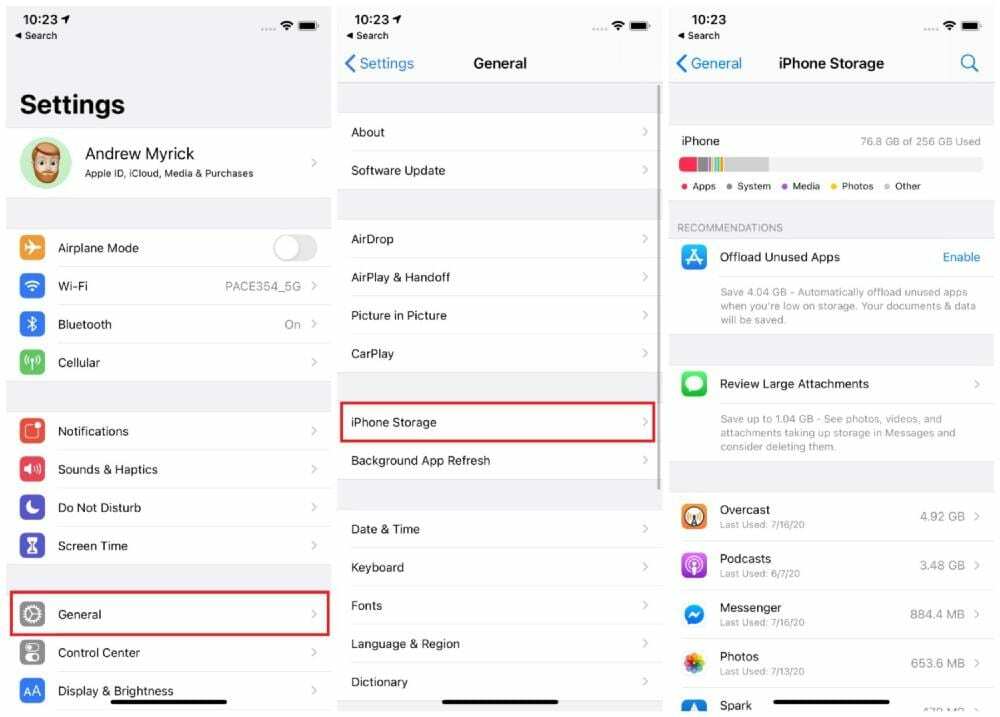
Mõnikord võivad teie iPhone'i tööle panna rakendused, mis võtavad palju ruumi või mida pole pikka aega kasutatud. See on siis, kui soovite minna oma iPhone'i salvestusvõimaluste juurde ja asjad selgeks teha.
- Ava Seaded rakendus teie iPhone'is.
- Puudutage Kindral.
- Puudutage iPhone'i salvestusruum.
Siit soovite leida rakendused, mis kasutavad palju salvestusruumi, kuna need võivad potentsiaalseid probleeme tekitada. Näiteks Podcastide rakendus kasutab peaaegu 4 GB salvestusruumi, kuigi seda pole avatud rohkem kui kuu aega. Veel üks nipp on lubamine Laadige kasutamata rakendused maha, kuna see on suurepärane viis salvestusruumi säästmiseks, säilitades samal ajal selle rakenduse andmed.
Taaskäivitage oma iPhone

Rääkides telefoni taaskäivitamisest, võite jätkata ja telefoni välja lülitada nagu tavaliselt, kuid see ei pruugi alati asja ajada. Siin tuleb kasuks "sunnitud taaskäivitamine", mis sisuliselt lülitab telefoni välja, täpselt nagu arvuti toitenupu vajutamine.
- Vajutage ja vabastage helitugevuse suurendamise nupp.
- Vajutage ja vabastage helitugevuse vähendamise nuppu.
- Seejärel vajutage ja hoidke all külgnuppu, kuni ilmub Apple'i logo.
- Pärast logo ilmumist vabastage külgnupp.
Tehaseseadete taastamine
Nii et olete kõik muud võimalused ammendanud ja olete lihtsalt valmis, kuna teie iPhone 11 Pro kaamera on udune või must ekraan. Järgmine samm, mida soovite proovida, on oma iPhone'i täiesti puhtaks pühkimine ja uuesti käivitamine.

Enne kui hakkate kõike pühkima, veenduge, et teil oleks iCloudi varukoopia salvestatud, et saaksite asjakohase teabe taastada. iPhone'i iCloudi varundamiseks tehke järgmist.
- Ava Seaded rakendus teie iPhone'is.
- Puudutage lehe ülaosas oma nime.
- Valige iCloud.
- Kerige alla Rakendused, mis kasutavad iCloudija valige iCloudi varundamine.
- Puudutage Tagasi üles kohe.

Selleks võib kuluda mõni hetk, enne kui teie iPhone'i värske varundamine on lõpule viidud. Kui see on lõpetatud, jätkake oma iPhone'i tehaseseadetele lähtestamist.
- Ava Seaded rakendus teie iPhone'is.
- Puudutage Kindral.
- Kerige alla ja valige Lähtesta.
- Puudutage Kustuta kogu sisu ja sätted.
- Kui küsitakse, sisestage oma pääsukood või Apple ID parool.
- Oota
Kui teie iPhone on end puhtaks pühkinud, peate häälestusprotsessi uuesti läbima. Soovi korral on teil võimalus taastada hiljuti loodud iCloudi varukoopia, mis paneb kõik teie iPhone 11 Pro-le tagasi.
Andrew on vabakutseline kirjanik, kes elab USA idarannikul.
Ta on aastate jooksul kirjutanud erinevatele saitidele, sealhulgas iMore, Android Central, Phandroid ja veel mõned. Nüüd veedab ta oma päevad ühes HVAC-ettevõttes töötades ja öösiti vabakutselise kirjanikuna töötades.